سنشرح لك ما هو متجر Play للكمبيوتر الشخصيبالإضافة إلى ذلك، سنقوم بجولة قصيرة نشرح فيها كيفية إجراء التثبيت، حتى تتمكن في دقائق معدودة من الاستمتاع بجميع محتويات Google Play على جهاز الكمبيوتر الخاص بك.
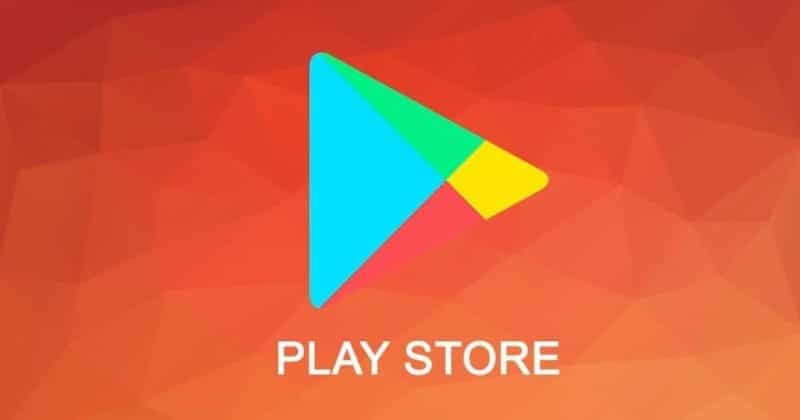
محتوى المادة
ما هو Play Store وما هي مزايا تثبيته على جهاز الكمبيوتر الخاص بك؟
يعد Play Store تطبيقًا ضروريًا للغاية على أي جهاز يعمل بنظام التشغيل Android.
وذلك لأنه يتيح لنا الوصول إلى مجموعة التطبيقات والألعاب وجميع المحتويات التي يمكننا استخدامها على أجهزتنا.
نحن نتحدث في الأساس عن متجر Google، ومن خلاله سنتمكن من الوصول إلى أي نوع من الأدوات التي نبحث عنها، أو بالطبع العناصر الترفيهية أيضًا.
في الأساس، بدون تثبيت Play Store على أجهزتنا، من المستحيل العثور على التطبيقات والوصول إليها لتنزيلها وتثبيتها.
ولكن، بالإضافة إلى ذلك، لدينا حاليًا أيضًا إمكانية تثبيت Play Store للكمبيوتر الشخصي، وإدارة نقل هذه الأداة مباشرة إلى جهاز الكمبيوتر الخاص بنا.
ومن الواضح أن هذا له مزايا عديدة:
- يمكننا تنزيل جميع المحتويات على جهاز الكمبيوتر الخاص بنا.
- سيكون لدينا إمكانية استخدام التطبيقات والألعاب وما إلى ذلك. أندرويد مع لوحة المفاتيح والماوس.
- سنستمتع بشاشة أكبر لهذا النوع من التطبيقات والألعاب والمحتوى.
- إنها طريقة جيدة لاختبار التطبيقات بطريقة أكثر عملية ومريحة وفعالية بالإضافة إلى السرعة.
- فهو يسمح لنا بنقل كل ما لدينا على أجهزتنا مباشرة إلى الكمبيوتر.
- سنكون قادرين على الاستفادة من القوة الأكبر لجهاز الكمبيوتر الخاص بنا لاستخدام جميع المحتويات الأكثر تطلبًا.
- فهو يسمح لك بكسب النقاط من خلال ممارسة الألعاب، والتي يمكننا استبدالها بالهدايا.
هذه بعض مزايا استخدام Play Store للكمبيوتر الشخصي، ولكن بالطبع، علينا أولاً أن نعرف كيف سنكون قادرين على دمجه في جهاز الكمبيوتر الخاص بنا.
كيفية استخدام متجر بلاي للكمبيوتر
سنقوم الآن بشرح العملية التي سنتمكن من خلالها من بدء استخدام متجر Play على جهاز الكمبيوتر الخاص بنا.
ما الذي أحتاجه لتثبيت Play Store للكمبيوتر الشخصي
أولاً، لتثبيت Play Store للكمبيوتر الشخصي على جهاز الكمبيوتر الخاص بنا، سنحتاج إلى ما يلي:
- امتلاك جهاز كمبيوتر يعمل بنظام التشغيل Windows.
- قمت بتثبيت تطبيق بلوستاكس.
كيفية تثبيت متجر بلاي للكمبيوتر
بمجرد قيامنا بتنزيل برنامج تثبيت تطبيق BlueStacks، يمكننا متابعة تثبيته على جهاز الكمبيوتر الخاص بنا، لذلك سنتبع الخطوات التالية:
- نقوم بتشغيل ملف تثبيت BlueStacks.
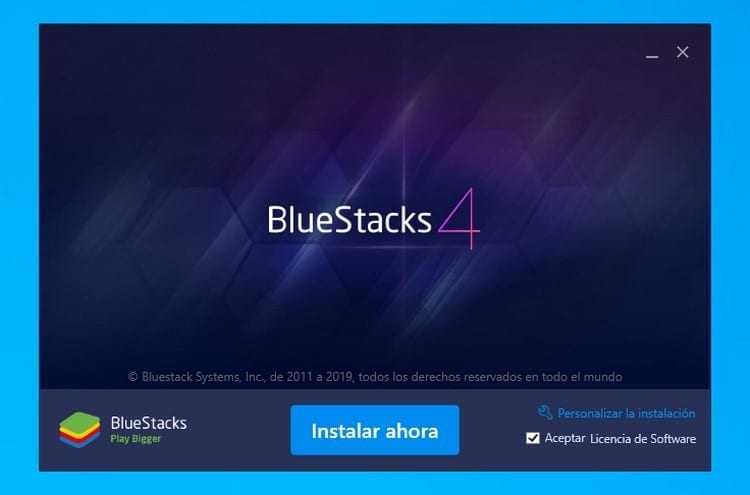
- نضغط على زر "تثبيت الآن".
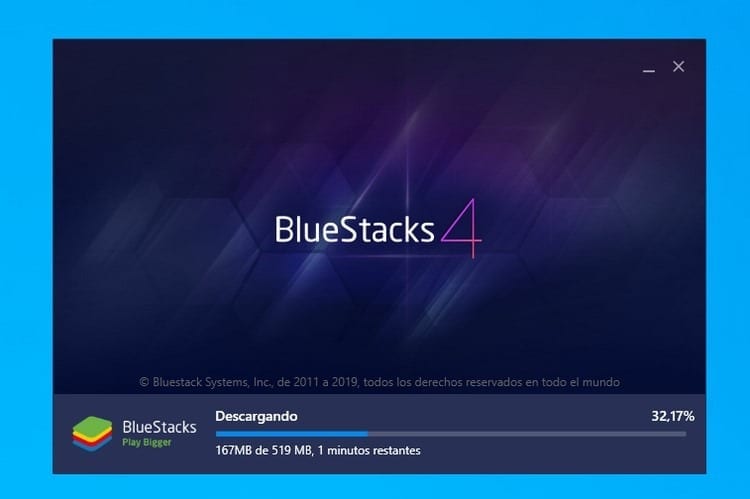
- سيبدأ تنزيل أحدث إصدار من البرنامج، وستبدأ عملية فحص الأداة وتثبيتها تلقائيًا.
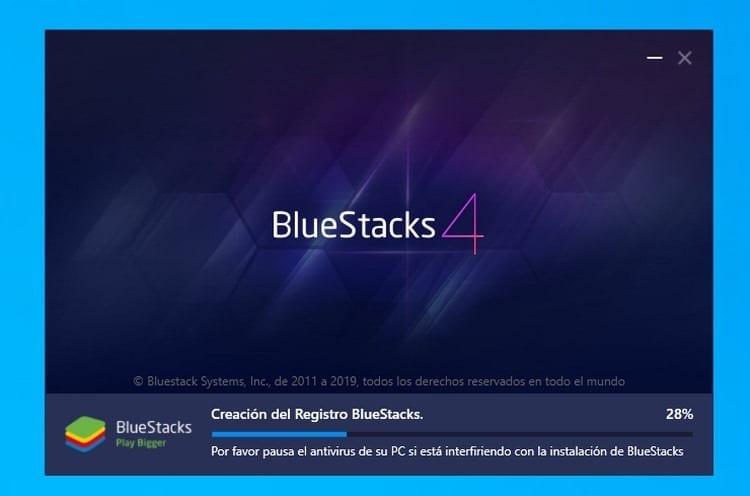
- وبعد بضع دقائق من الانتظار، سيتم الانتهاء من العملية وسيتم تشغيل البرنامج لأول مرة تلقائيًا.

كيفية إعداد Play Store للكمبيوتر الشخصي لأول مرة
- وبما أن هذه هي المرة الأولى التي يتم فيها تشغيل البرنامج، فقد يستغرق الأمر أكثر من دقيقتين للقيام بذلك، لذلك يجب علينا التحلي بالصبر. ومع ذلك، في المرة القادمة سوف يبدأ الأمر بشكل أسرع بكثير كما ستتمكن من رؤيته.
- وبمجرد انقضاء هذه المدة، تظهر نافذة يمكننا من خلالها تسجيل الدخول إلى حساب البريد الإلكتروني الذي ربطناه مع Google Play، أي الذي نستخدمه على أجهزتنا بنظام التشغيل Android.
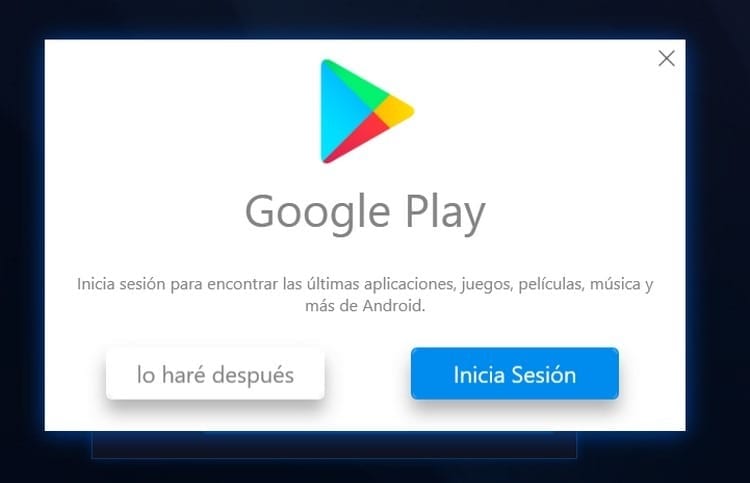
- نضغط على "دخول"وسوف تظهر لنا نافذة بهذا الشكل:
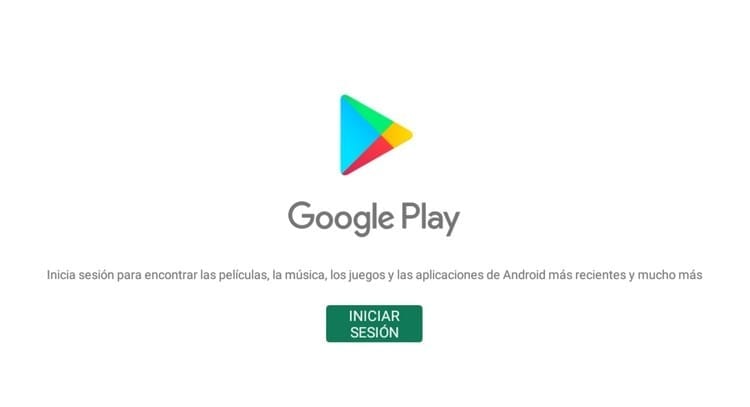
- نضغط مرة أخرى على "دخول"وستظهر النافذة التي يمكننا من خلالها إدخال عنوان حساب Gmail الخاص بنا:
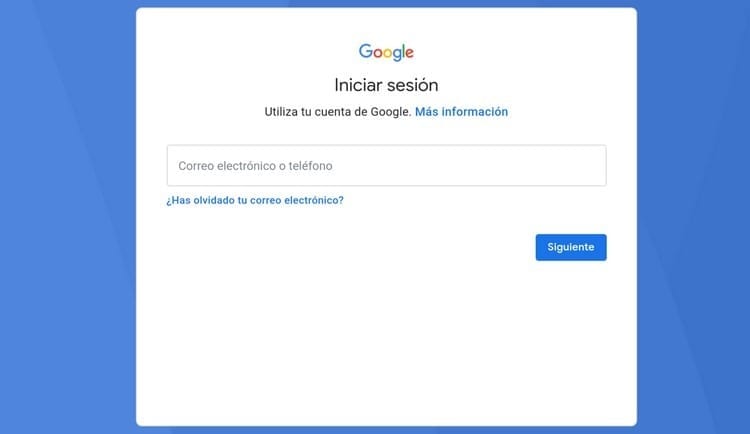
- وبمجرد الانتهاء من ذلك، نضغط على "التالي"والآن سيطلب منا إدخال كلمة المرور.
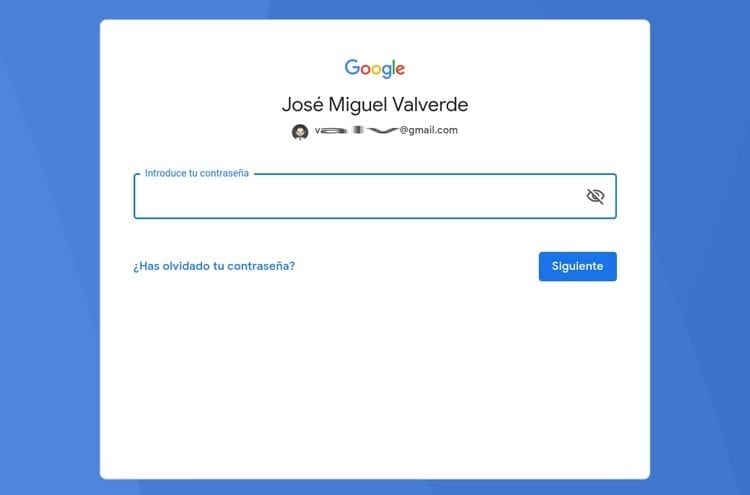
- يتعين علينا إدخال كلمة المرور لبريدنا الإلكتروني في Gmail، وبعد ذلك سنضغط على الزر للمتابعة.
- في النافذة التالية سيُطلب منا قبول شروط الخدمة وسياسة الخصوصية، والتي يتعين علينا فقط النقر فوق الزر "وأنا أتفق"
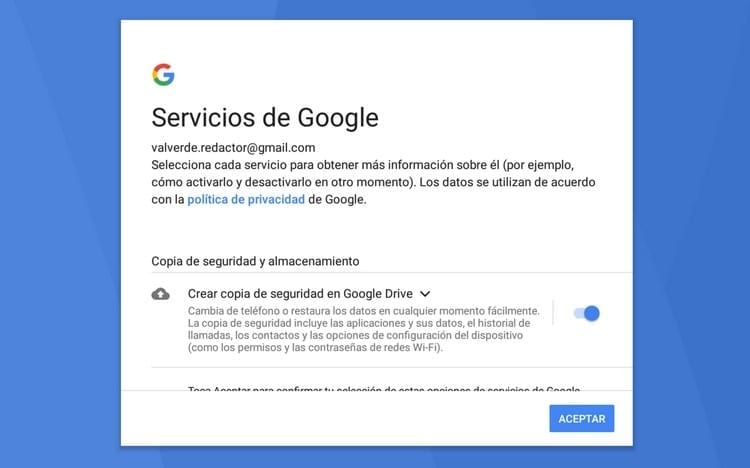
- سيتم الآن التحقق من المعلومات، وفي بضع ثوانٍ فقط ستظهر نافذة أخرى بخصوص ما إذا كنا نريد إنشاء نسخة احتياطية في Google Drive أم لا، وهو خيار يتم تنشيطه افتراضيًا، ولكن يمكننا إلغاء تنشيطه في حالة ذلك نعتبرها ضرورية. وبعد اتخاذ القرار، نضغط على "استعرض".
- ننتظر بضع ثوانٍ أخرى، وفجأة ستظهر الواجهة التقليدية التي نعرفها جميعًا عند الوصول إلى متجر Play عبر جهازنا الذي يعمل بنظام Android، والتي ستكون مشابهة لما يلي:
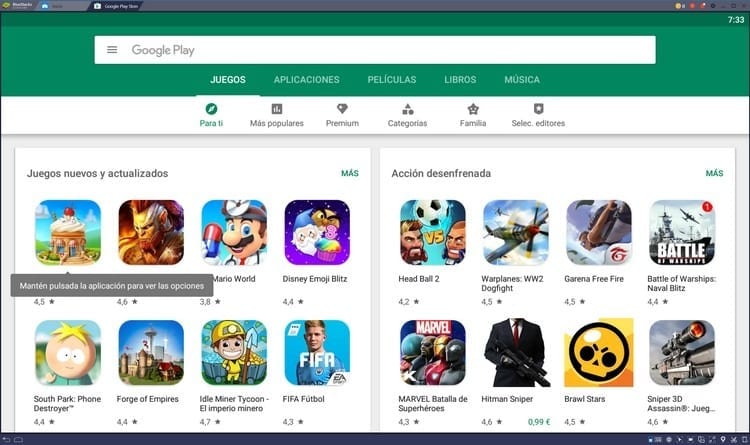
هذا هو كل ما يتعين علينا القيام به، لذا يمكننا من الآن فصاعدًا استخدام محرك البحث أو الفئات أو إلقاء نظرة على التوصيات للعثور على جميع التطبيقات والأفلام والموسيقى والكتب والألعاب التي نحبها أكثر.
طالبة هندسة صناعية ومحبة للكتابة والتكنولوجيا ، شاركت لعدة سنوات في صفحات مختلفة بهدف إطلاع نفسي دائمًا على أحدث الاتجاهات والمساهمة بحبتي الرملية في شبكة النشر الهائلة هذه التي نعرفها باسم الإنترنت.





